缩小网页快捷键 如何使用快捷键调整网页大小
更新时间:2023-10-30 10:00:56作者:xiaoliu
缩小网页快捷键,在日常的网页浏览中,我们经常会遇到网页内容过大或过小,不够适合观看的情况,而使用快捷键来调整网页大小,将会是一个非常方便的解决方案。快捷键可以帮助我们在不需要鼠标点击的情况下,快速缩小或放大网页的内容。通过使用这些快捷键,我们可以根据自己的需求,轻松地调整网页的大小,以获得更好的浏览体验。无论是放大细小的字体,还是调整图片和表格的尺寸,这些快捷键都能帮助我们更加高效地浏览网页内容。让我们一起来了解一下这些快捷键的使用方法和技巧吧!
具体步骤:
1.首先,发现问题了,看清情况是网页还是电脑的页面。

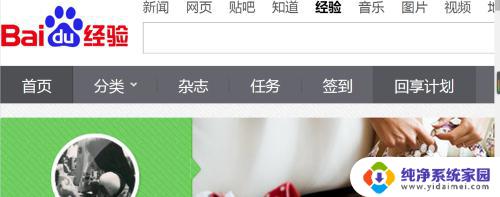
2.其次,先记住二者通用的快捷键。Ctrl+鼠标键的滑轮,滑轮向前为放大,滑轮向后为缩小页面。
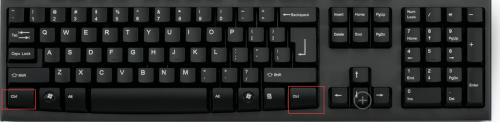

3.针对网页的有效放缩页面或者恢复过大过小页面的快捷键是:按住Ctrl不放,同时按+或者-号键。这样也可以放缩页面。
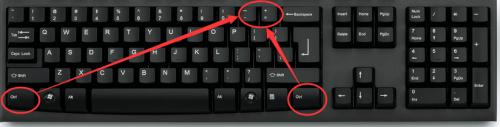
4.如果恢复到原来的页面大小就是百分之百呢,也有快捷键:Ctrl+0.
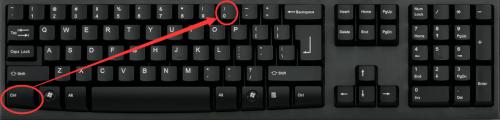
5.针对电脑呢,我们也可以采用快捷键的方法,就是电脑自带的放大镜。(适用于所有的当前页面)Windows + 符号键“+”来实现。
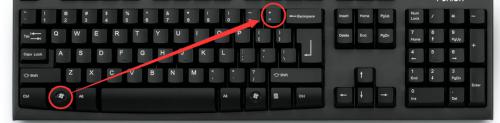
6.这样就会弹出一个对话窗口来,看图。根据这个对话窗口可以自己调整大小。
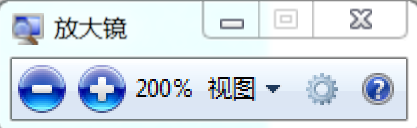
7.对于恢复原状态的放大镜,我们也有快捷键。Windows + 符号键“-”来实现。再直接点击关闭即可。

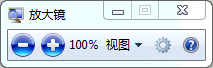
以上是缩小网页的全部内容,如果您还有疑问,可以参考以上步骤进行操作,希望这对您有所帮助。
缩小网页快捷键 如何使用快捷键调整网页大小相关教程
- 缩小页面的快捷键 如何使用快捷键调整电脑页面大小
- 网页放大缩小快捷键 网页如何恢复到100%大小快捷键
- 缩小网页的快捷键 快捷键缩小网页大小
- 页面缩放快捷键 如何用快捷键调整电脑页面大小
- 电脑缩小页面快捷键 网页放大缩小快捷键设置
- 网页字体大小快捷键 怎样使用快捷键使字体变大或者变小
- 电脑怎么缩小页面快捷键 如何使用快捷键调整电脑页面大小
- 调整百度字体大小 百度网页字体大小快捷键
- 电脑小窗口快捷键切换 如何使用快捷键缩小电脑窗口
- 电脑快捷键放大缩小是哪个 Windows电脑放大缩小快捷键
- 笔记本开机按f1才能开机 电脑每次启动都要按F1怎么解决
- 电脑打印机怎么设置默认打印机 怎么在电脑上设置默认打印机
- windows取消pin登录 如何关闭Windows 10开机PIN码
- 刚刚删除的应用怎么恢复 安卓手机卸载应用后怎么恢复
- word用户名怎么改 Word用户名怎么改
- 电脑宽带错误651是怎么回事 宽带连接出现651错误怎么办